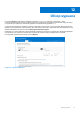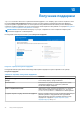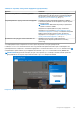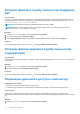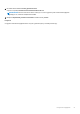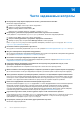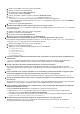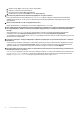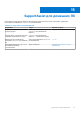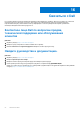Users Guide
Table Of Contents
- SupportAssist для домашних ПК версии 3.8 Руководство пользователя
- Введение
- Начало работы с SupportAssist для домашних ПК
- Минимальные системные требования
- Установка SupportAssist для домашних ПК
- Пользовательский интерфейс SupportAssist
- Изменение языка
- Создание профиля SupportAssist
- Обновление контактной информации и сведений о доставке
- Использование другого профиля SupportAssist
- Настройка параметров Интернета
- Планирование сканирования и оптимизации
- Обновление SupportAssist вручную
- Уведомления
- Удаление SupportAssist
- Общие сведения о восстановлении системы
- Общие сведения о сбросе системы
- Обзор услуги Dell Migrate
- Общие сведения о драйверах и загружаемых файлах
- Сканирование оборудования
- Оптимизация ПК
- Обзор виртуального помощника
- Создание запроса на поддержку
- Общие сведения о поиске и устранении неисправностей
- Обзор журнала
- Получение поддержки
- Часто задаваемые вопросы
- SupportAssist для домашних ПК
- Связаться с Dell
a. Нажмите кнопку Пуск, чтобы открыть меню «Программы».
b. Найдите и откройте приложение Services.
c. На правой панели нажмите Dell SupportAssist.
d. На левой панели нажмите Остановить.
e. В меню «Программы» найдите и откройте приложение Командная строка.
f. Введите netstat -a -v | findstr /C:"5700" и нажмите клавишу Enter.
● Если порт 5700 не используется ни одним приложением, результаты не отображаются.
● Если в любом другом приложении используется порт 5700, отображается номер порта и состояние LISTENING
(Прослушивание).
g. Перезапустите службу Dell SupportAssist.
12. Требуется много времени, чтобы открыть SupportAssist. Что нужно сделать?
Если приложение SupportAssist открывается слишком долго, необходимо перезапустить службу SupportAssist. Выполните
следующие действия:
a. Нажмите кнопку Пуск, чтобы открыть меню «Программы».
b. Найдите и откройте приложение Services.
c. На правой панели нажмите Dell SupportAssist.
d. В левой области нажмите Остановить, а затем Перезапустить.
13. В моем ПК проблема с оборудованием. Почему ее не обнаружило приложение SupportAssist?
Если проблем с оборудованием не обнаружено, проверьте, что на ПК запущены службы SupportAssist. Чтобы убедиться,
что службы SupportAssist запущены, выполните следующие действия:
a. Нажмите кнопку Пуск, чтобы открыть меню «Программы».
b. Найдите и откройте приложение Services.
c. Убедитесь, что для следующих служб отображается состояние Работает:
● Dell Data Vault Collector
● Dell Data Vault Processor
● Dell Data Vault Service API
● Dell SupportAssist
● Dell Hardware Support
14. Где можно проверить сведения об оптимизациях на ПК, выполненных во время ручной или запланированной
оптимизации?
SupportAssist сохраняет сведения обо всех событиях и оптимизациях системы за последние 90 дней. Вы можете
просмотреть подробные сведения за месяц, неделю или за определенный день на странице Журнал.
15. Почему SupportAssist выполняет оптимизации дольше, чем указано на плитках?
На плитках оптимизации ПК отображается только приблизительное время, которое рассчитывается на основе
конфигурации вашего ПК. Фактическое время, необходимое для выполнения оптимизаций, может отличаться от этой
оценки.
16. Когда я нажимаю кнопку «Начать сеанс DellConnect» и принимаю условия использования, сотрудник службы
технической поддержки не может получить удаленный доступ к ПК. Что нужно сделать?
Попросите сотрудника службы технической поддержки завершить текущий сеанс и начать новый сеанс DellConnect.
17. Почему после нажатия кнопки «Начать сеанс» отображается сообщение об отсутствии активных сеансов Dell
RemoteAssist?
Вы можете начать сеанс Dell RemoteAssist только после того, как он был инициирован сотрудником службы технической
поддержки Dell. Чтобы избежать этой ошибки, нажмите кнопку Начать сеанс после запуска сеанса.
18. Когда я перевожу курсор мыши на поле «Сервисный код» или на номер модели ПК, отображается сообщение
«Неизвестная гарантия». Почему?
Сообщение Неизвестная гарантия может отображаться по одной из следующих причин.
● Приложение SupportAssist не подключено к Интернету. Инструкции по устранению проблем с подключением
к Интернету см. на странице Поиск и устранение неисправностей.
● Если ваш ПК подключается к Интернету через прокси-сервер, проверьте настройку параметров прокси-сервера
в SupportAssist. См. Настройка параметров Интернета на стр. 17.
19. Во время оптимизации приложение SupportAssist перестало работать. Что нужно сделать?
Закройте и перезапустите SupportAssist, затем еще раз попытайтесь выполнить оптимизацию. Если проблема
не устранена, выполните следующие действия.
Часто задаваемые вопросы 53